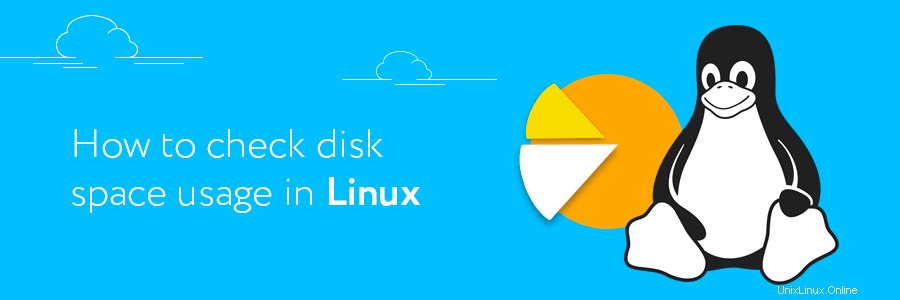
このチュートリアルでは、 dfの使用方法を紹介します。 ディスク容量を確認するコマンド、および du ターミナルでディスク使用量を監視するコマンド。これらは、ファイルをより効果的に管理するのに役立つ2つの重要なLinuxコマンドです。
df およびdu ハードドライブを分析する場合、コマンドの目的は少し異なります。混乱を避けるために、別々のセクションで説明します。 dfから始めましょう コマンド!
dfコマンドを使用してLinuxのディスク容量を確認する
df 、ディスクファイルシステムの略です 、はディスク容量をチェックするために使用されます。マシン上のファイルシステムの使用可能なストレージと使用済みのストレージが表示されます。
このコマンドを実行すると、デフォルトの列が表示されます:ファイルシステム 、サイズ 、使用済み 、利用可能 、%を使用 、およびマウント 。次のようになります:
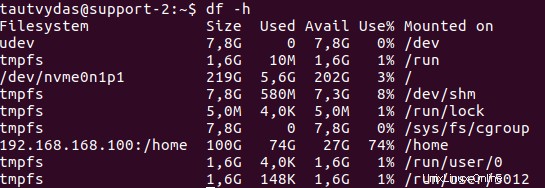
- ファイルシステム —ファイルシステムの名前を提供します。
- サイズ —特定のファイルシステムの合計サイズを示します。
- 使用済み —特定のファイルシステムで使用されているディスク容量を示します。
- 利用可能 —ファイルシステムに残っているスペースの量を示します。
- %を使用 —使用されているディスク容量の割合を表示します。
- マウント —特定のファイルシステムのマウントポイントを教えてくれます。
dfに特定のオプションを追加する コマンドを使用すると、Linuxのディスク容量をより正確に確認できます。最も人気のあるオプションは次のとおりです。
- df -h —結果を人間が読める形式で表示します フォーマット。
- df -m —このコマンドラインは、ファイルシステムの使用状況に関する情報を MBで表示するために使用されます。 。
- df -k —ファイルシステムの使用状況を KBで表示します 。
- df -T —このオプションは、ファイルシステムのタイプを表示します (新しい列が表示されます)。
- df / home —特定のファイルシステムに関する情報を読み取り可能な形式(この場合は / home )で表示できます。 ファイルシステム)。
- df —ヘルプ —使用できるその他の便利なオプションを、説明とともに一覧表示します。
duコマンドを使用してLinuxのディスク使用量を確認する
もう1つの重要なコマンドはdu 、ディスク使用量の略 。 Linuxコンピュータまたはサーバー上のファイルとディレクトリのディスク使用量に関する詳細が表示されます。 duで コマンドを実行するには、チェックするフォルダまたはファイルを指定する必要があります。構文は次のとおりです。
du <options> <location of directory or file>
duの実際の使用法を見てみましょう デスクトップディレクトリでのコマンド:
- du / home / user / Desktop —このコマンドラインを使用すると、ユーザーはデスクトップフォルダとファイルのディスク使用量を確認できます(サブディレクトリも含まれています)。
- du -h / home / user / Desktop — dfと同じように 、オプション -h 人間が読める形式で情報を表示します フォーマット。
- du -sh / home / user / Desktop — -s オプションを選択すると、指定したフォルダ(この場合はデスクトップ)の合計サイズが表示されます。
- du -m / home / user / Desktop — -m オプションは、フォルダとファイルのサイズをメガバイトで提供します ( -kを使用できます キロバイトの情報を表示するには 。
- du -h —時間/ home / user / Desktop —これにより、表示されたフォルダとファイルの最終変更日が通知されます。
- df –help —使用可能なオプションとその使用目的のリストが表示されます。
df を組み合わせることで、より多くの情報を得ることができます およびdu 他の引数を持つコマンド。これを行うことで、ディスク領域を解放するために削除できるファイルをより正確に把握できます。
dfから始めることを忘れないでください どのファイルシステムが最もクリーンアップを必要としているかを確認するコマンド。その後、これらの組み合わせを進めることができます。
まず、 du を使用して、デスクトップ上のファイルとフォルダを読み取り可能な形式で収集します 指図。次に、結果を並べ替えにパイプします -rnと一緒にコマンド オプション。このスクリプトは、すべてのファイルとフォルダーを最大から最小にソートして、Linuxでのディスク容量の使用を確認します。組み合わせは次のようになります:
du -h /home/user/Desktop | sort -rn
ファイルが大きいという理由だけで、必ずしもファイルを削除する必要はないことに注意してください。注意しないと、プロジェクトを壊す可能性のある重要なファイルを削除する可能性があります。
特定のサイズを超えるすべてのファイルを表示するとします。これを行う最も効果的な方法は、以下のコマンドを使用することです。
du -h /home/user/Desktop | grep '^\s*[0-9\.]\+G'
grepコマンドを使用すると、指定したパターンに基づいてファイルを検索できます。この例では、スクリプトは1GBを超えるファイルを返します。 1 MB以上のデータを選び出したい場合は、 Gを置き換えることができます M 。
最後の組み合わせは、検索結果から特定のファイル形式を除外する必要がある場合に役立ちます。例:
du -h /home/user/Desktop/ --exclude="*.txt"
–exclude =”。txt” 引数はduを確認します コマンドは、 .txtを除くすべてのファイル形式を表示します ドキュメント。
df およびdu コマンドは、Linuxのディスク容量をチェックし、マシンに保存されているすべてのファイルを表示するファイル管理ツールです。特定のオプション( -h など)を追加できます 、 -m 、 -k など)、ニーズに基づいて出力を調整します。
すばらしいことに、ユーザーは du を組み合わせることで、より具体的な結果を得ることができます。 およびdf sortなどの他のコマンドを使用する 、 grep 、および除外 。これらを組み合わせることで、サーバーでディスクスペースがどのように使用されているかをよりよく理解できます。より便利なLinuxコマンドについては、必ず記事を確認してください。
ご不明な点がございましたら、以下にコメントしてください!